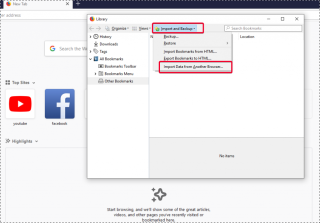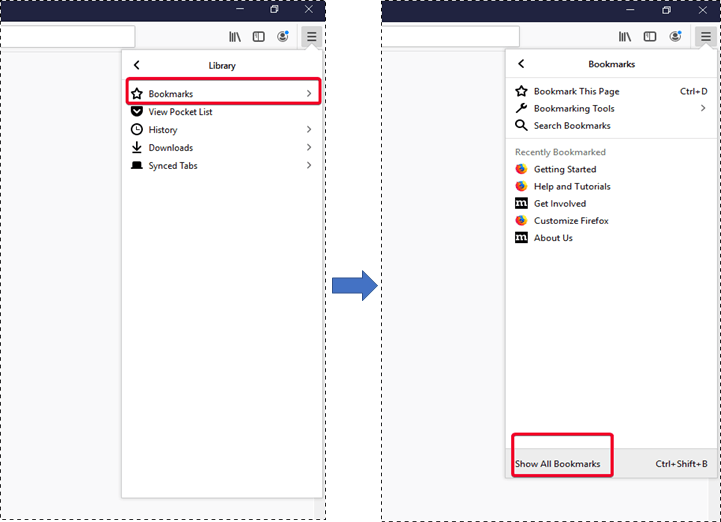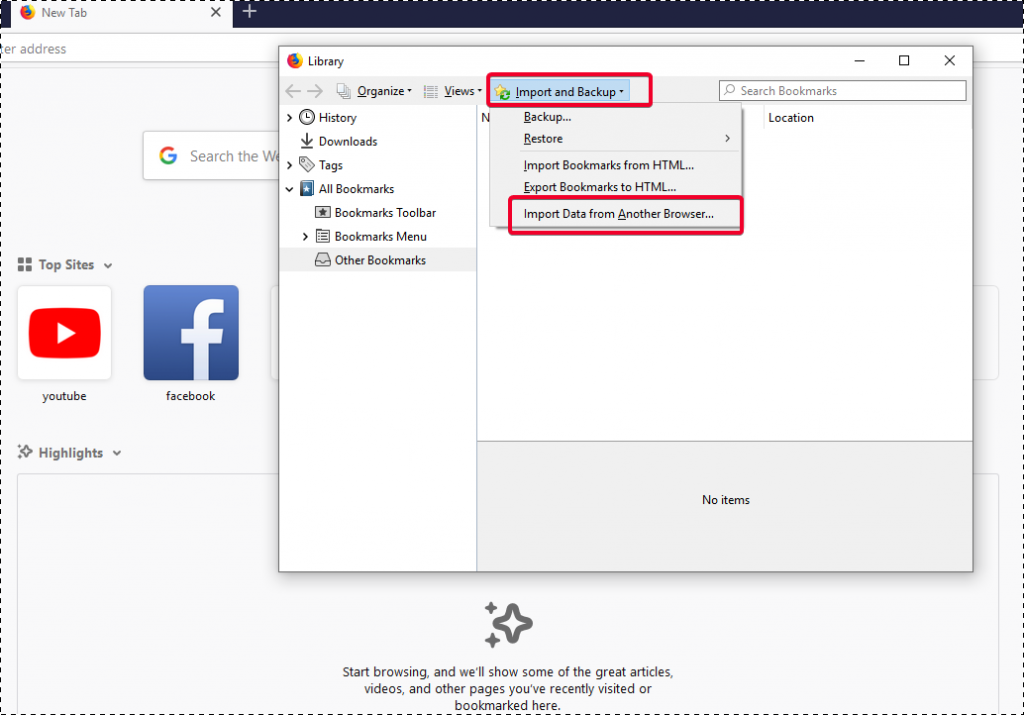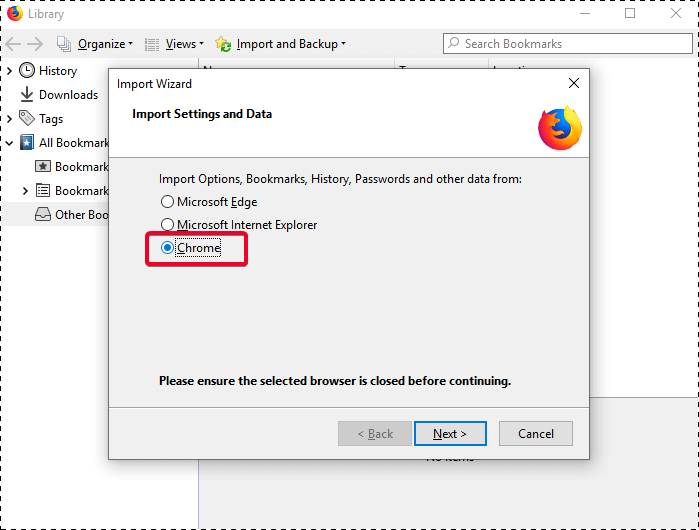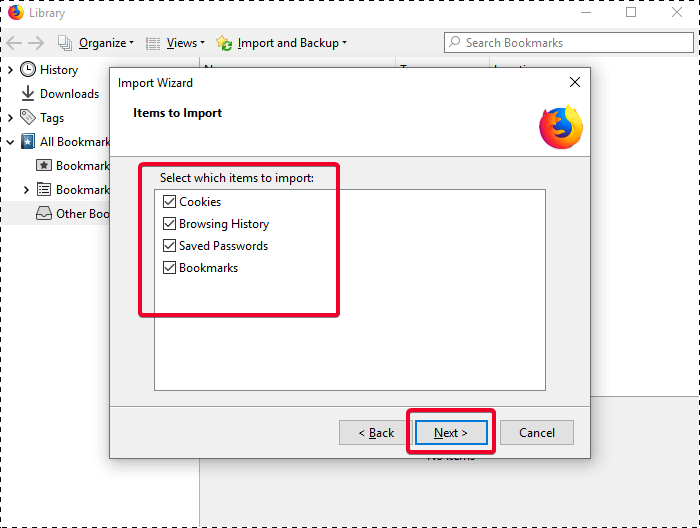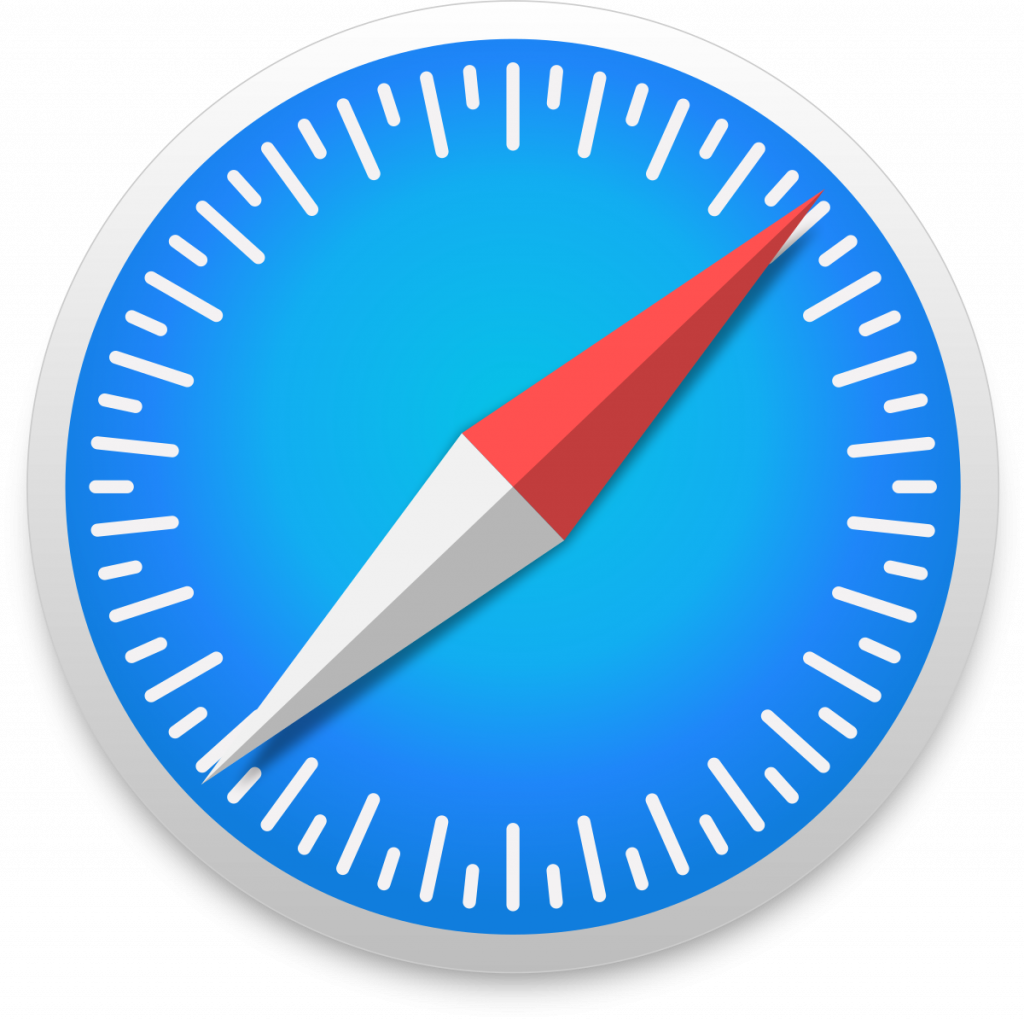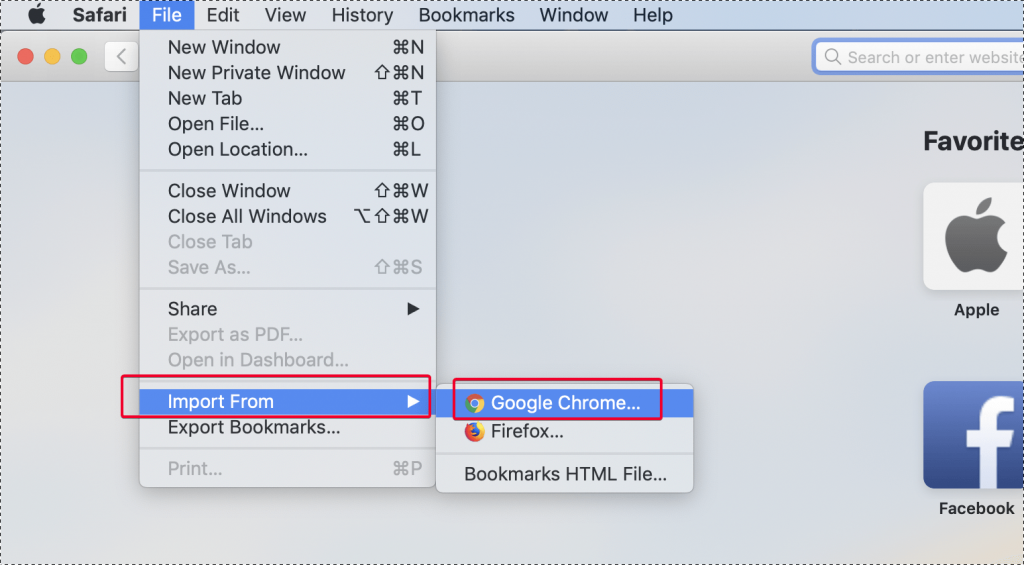Terlepas dari perubahan dalam kebijakan privasinya dan meskipun menerapkan langkah-langkah ketat untuk memastikan keamanan identitas pengguna, Google tidak berhasil menghilangkan masalah yang terkait dengan browser Chrome yang digunakan secara luas . Kekhawatiran pengguna mengenai keamanan data dan penyalahgunaan data yang diambil dari cookie telah menjadi alasan utama Chrome menjadi sorotan negatif.
Dalam skenario seperti itu, menemukan alternatif untuk Chrome adalah pilihan terbaik; namun, pengguna menahan diri untuk tidak beralih ke browser baru karena khawatir akan hilangnya preferensi browser dan bookmark yang telah lama disimpan di Chrome. Namun, ada opsi untuk memungkinkannya dan mengekspor semua data Anda dari Chrome ke preferensi baru Anda. Baca terus dan pelajari bagaimana Anda dapat membawa data yang disimpan dari Chrome ke pilihan browser baru Anda.
Pindah ke Firefox
Firefox adalah pengganti langsung untuk Chrome. Dikembangkan oleh Mozilla, Firefox telah dilaporkan secara luas lebih cepat dan lebih efisien daripada Chrome, dan tidak ketinggalan seperti Chrome jika Anda membebaninya dengan banyak tab. Inilah cara Anda menuju Firefox dari Chrome dalam transisi yang mulus:
Langkah 1: Kliktombol Menu di sudut kanan atas di Firefox. Dari menu tarik-turun, pilih Perpustakaan .
Langkah 2: Dari Perpustakaan, klik Bookmark. Dimenu Bookmark , Anda akan menemukan opsi yang mengatakan Tampilkan Semua Bookmark di sudut kiri bawah menu. Klik itu.
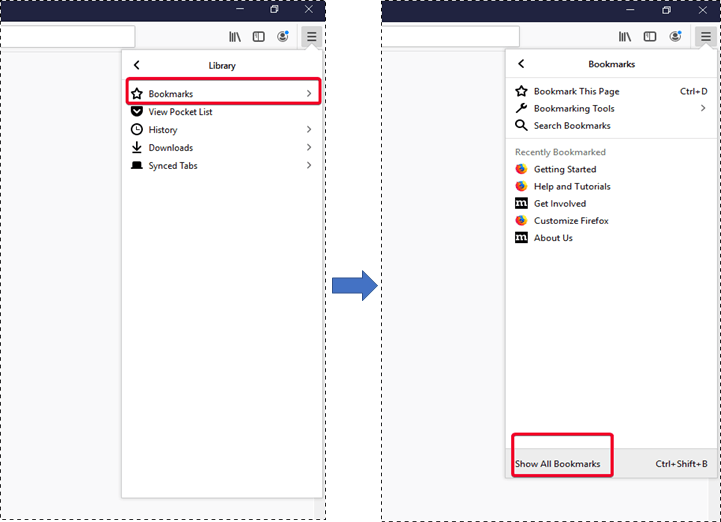
Langkah 3: Sebuah jendela yang mirip dengan gambar di bawah ini akan muncul. Di sini Anda akan menemukan opsi. Di sini, pilih Impor dan Cadangkan dari bilah tugas, lalu klik Impor dari Browser Lain di menu tarik-turun.
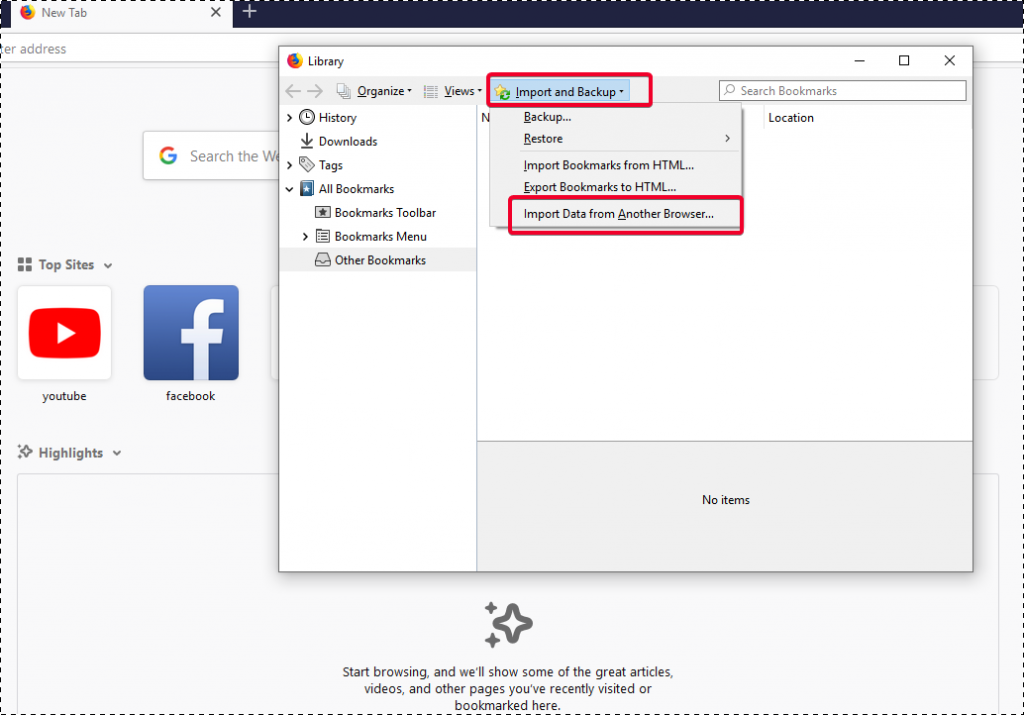
Langkah 4: Di Pengaturan dan Data Impor pop-up berikut , pilih Chrome sebagai browser tempat Anda mengimpor data.
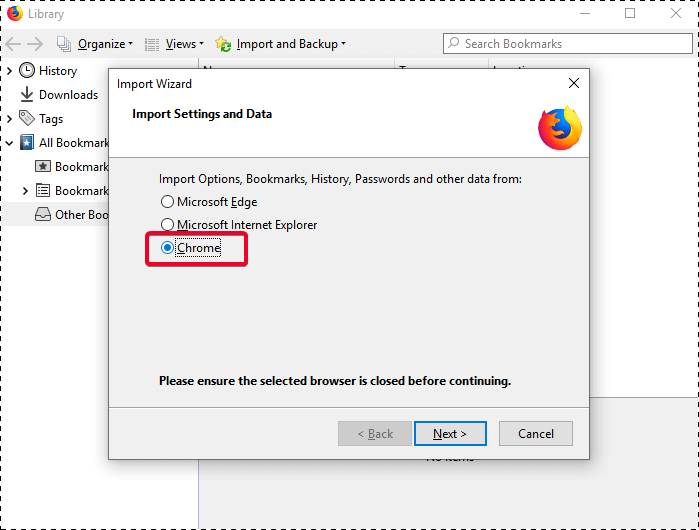
Langkah 5: Setelah Anda melanjutkan, Anda akan diberi tahu tentang semua data yang akan diimpor. Anda dapat memilih data apa yang ingin Anda impor dari Chrome. Ini termasuk bookmark dan cookie Anda juga. Cukup klik Berikutnya dan impor akan selesai dalam waktu singkat.
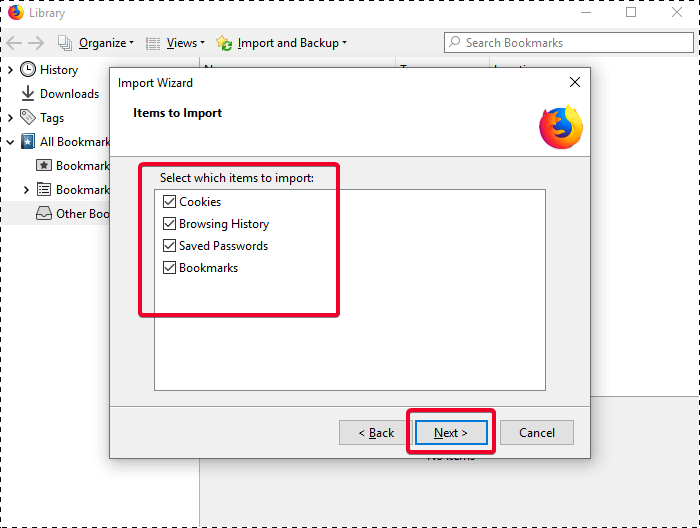
Harus baca:-
Peramban Web Paling Aman Untuk Penjelajahan Pribadi - Paling Aman...
Pindah ke Safari
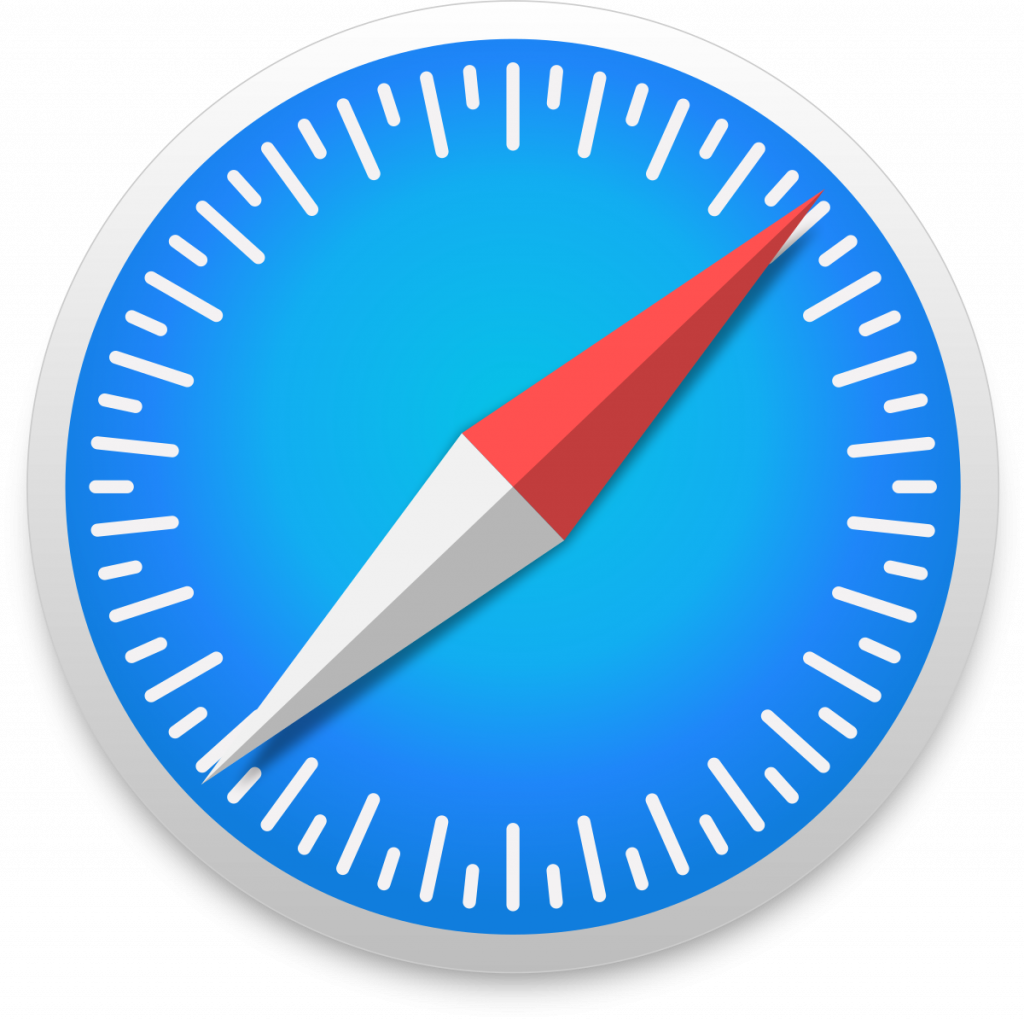
Pengguna Apple, Anda tidak diabaikan sama sekali. Bahkan browser Safari memiliki fitur mengimpor data dari Chrome. Safari memiliki mode transit yang jauh lebih baik, lebih mudah, dan lebih cepat antara chrome dan dirinya sendiri. Hanya dengan dua-tiga klik dan data Anda dari Chrome dengan mudah diimpor ke preferensi baru Anda, yaitu Safari. Berikut cara memindahkan cookie browser dan data tersimpan lainnya dari Chrome ke Safari dalam beberapa langkah sederhana:
Langkah 1: Temukan tombol Impor Dari di bilah menu, dan pilih Google Chrome.
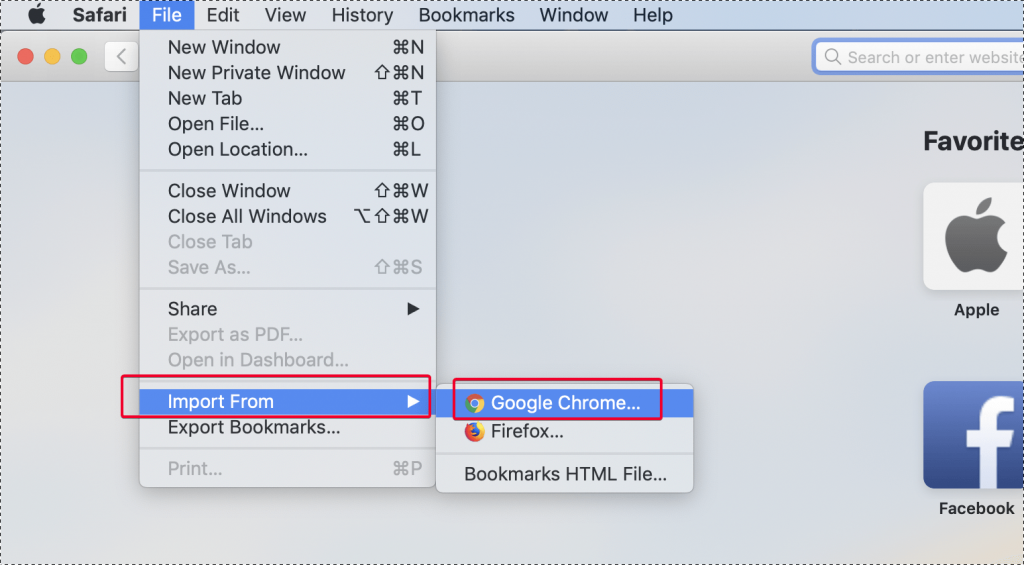
Langkah 2 : Safari akan meminta Anda untuk memilih apakah Anda ingin mengimpor Riwayat atau Bookmark atau keduanya. Cukup klik Impor . Dan hanya itu, hanya dalam tiga klik, Anda telah berhasil mengimpor semua bookmark dan riwayat dari Chrome ke Safari.
Dengan cara ini, Anda dapat dengan mudah beralih ke Safari atau Firefox, menjadikannya pengganti yang sempurna untuk Chrome.
Tapi, Bagaimana Anda Mengelola Kata Sandi?
Untuk memastikan bahwa semua sandi dan jejak identitas lainnya dihapus dari aktivitas browser Anda di Chrome, sebaiknya gunakan alat perangkat lunak yang efektif. Dengan cara ini Anda dapat memastikan bahwa Anda telah sepenuhnya menghapus semua data, informasi, atau kata sandi yang mungkin telah Anda simpan di Chrome pada suatu saat.
Advanced Identity Protector adalah pilihan yang baik di sini, di mana Anda dapat menghapus semua jejak identitas Anda dan menyimpan kata sandi dari browser Anda. Ini adalah alat perlindungan pencurian ID terbaik dan memastikan bahwa semua informasi rahasia Anda, yang tidak boleh diungkapkan kepada siapa pun, disimpan atau dihapus dari cookie. Berikut adalah beberapa fitur terbaik yang menjadikan Advanced Identity Protector sebagai pilihan tepat untuk melakukan transit yang dikonfirmasi dan aman dari Chrome ke Firefox dan Safari:


- Deteksi jejak informasi Anda seperti kredensial kartu kredit, kata sandi, dan detail lainnya sehingga Anda dapat menghapusnya setelah pemindaian selesai.
- Mendeteksi jejak informasi yang tersembunyi di Windows Registry.
- Bekerja dengan sempurna di Chrome, bersama dengan Opera, Firefox, dan Edge.
- Lindungi kredensial keuangan Anda untuk mencegah pencurian identitas dan penyalahgunaan informasi pribadi untuk aktivitas terlarang.
- Lindungi informasi rahasia yang disampaikan melalui email di klien email Outlook dan Outlook Express juga.
Selain itu, Advanced Identity Protector dilengkapi dengan brankas bawaan, di mana Anda dapat memilih untuk menyimpan semua kata sandi Anda yang terdeteksi selama pemindaian. Ada beberapa kata sandi yang ingin Anda simpan tetapi karena Anda perlu menghapus jejak lain, Anda dapat menyimpan yang penting di brankas dan kemudian menghapus yang tersisa.
Dengan Advanced Identity Protector, Anda dapat dengan mudah berpindah dari Chrome ke browser lain tanpa khawatir tentang informasi sisa yang tersimpan di chrome. Gunakan Advanced Identity Protector, bersihkan semua informasi dan jejak identitas dari Chrome dan simpan detail yang diperlukan di brankas bawaan. Karena Anda tidak perlu memiliki pengelola kata sandi dengan Advanced Identity Protector, ini menambah kenyamanan Anda sebagai pengguna juga.
Untuk memahami cara mendapatkan Advanced Identity Protector dan menginstalnya, silakan kunjungi di sini .
Masalah dengan Chrome bukanlah hal baru dan kekhawatiran terkait privasi di Google Chrome tampaknya belum berakhir. Jadi, Anda lebih baik melakukan transisi dan menyingkirkan semua yang Anda simpan di Chrome melalui AIP.
Jika Anda merasa bahwa beralih dari Chrome adalah pilihan yang tepat, silakan komentari artikel ini dan bagikan pandangan Anda tentang artikel ini.